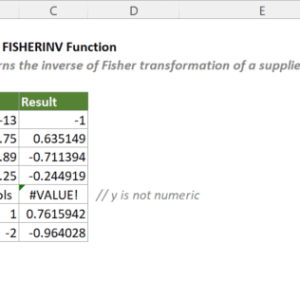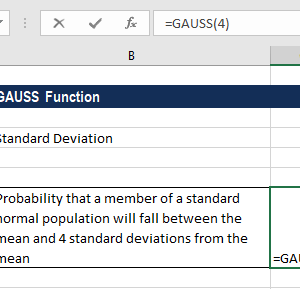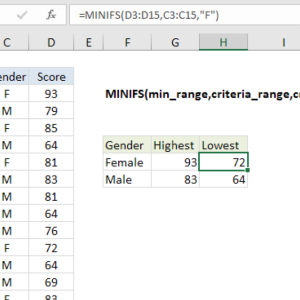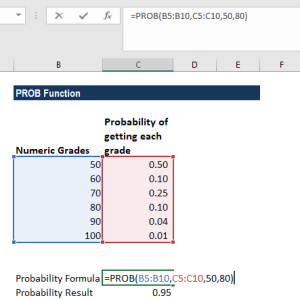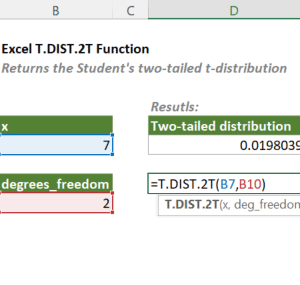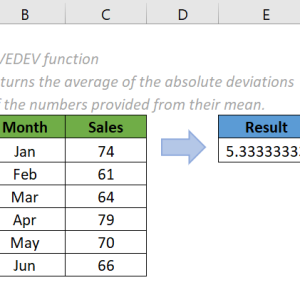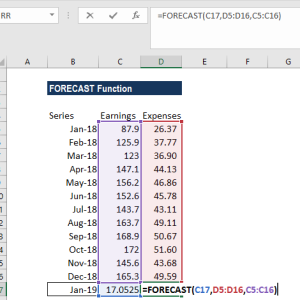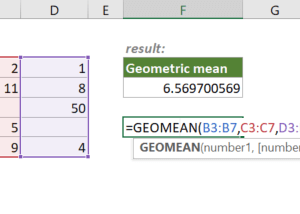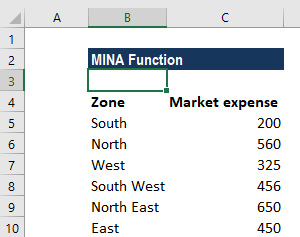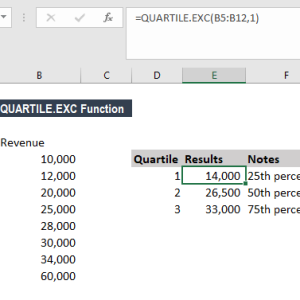Mỗi quý, tôi mất 4 giờ để đánh giá hiệu suất 20 nhân viên trong team. So sánh doanh số, tỷ lệ hoàn thành, điểm đánh giá khách hàng giữa các người là ác mộng. Ai đạt chỉ tiêu 150% doanh số nhưng chỉ có 3.8 điểm đánh giá có thực sự tốt hơn người đạt 120% nhưng có 4.5 điểm? Giờ đây với hàm STANDARDIZE, tôi hoàn thành công việc này trong 80 phút.
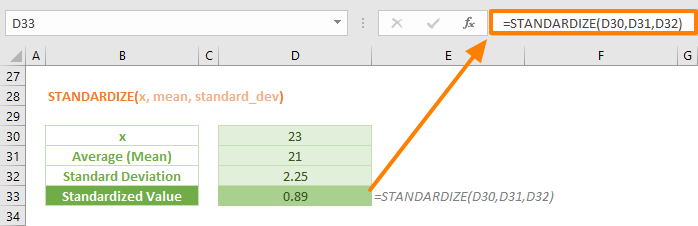
Vấn đề của việc so sánh thủ công
Trước đây, tôi nhập điểm từng chỉ số vào Excel rồi sắp xếp từng cột riêng. Người đứng đầu về doanh số thường không phải người tốt nhất về dịch vụ khách hàng. Sau khi xếp hạng 5 chỉ số khác nhau, tôi phải tính điểm tổng hợp bằng cách gán trọng số tùy ý cho mỗi yếu tố. Cách này có ba vấn đề lớn.
Thứ nhất, không thể so sánh trực tiếp giữa các chỉ số khác thang đo. Doanh số tính bằng triệu đồng, tỷ lệ hoàn thành tính bằng phần trăm, còn điểm đánh giá từ 1 đến 5. Thứ hai, không nhìn ra được ai thực sự vượt trội so với trung bình team. Thứ ba, khi team mới có thêm người hoặc số liệu thay đổi, phải làm lại toàn bộ.
Hàm STANDARDIZE giải quyết vấn đề này như thế nào
Hàm STANDARDIZE chuyển đổi bất kỳ giá trị nào thành điểm chuẩn hóa (z-score) cho biết giá trị đó cách trung bình bao nhiêu lần độ lệch chuẩn. Nếu một nhân viên có doanh số 45 triệu trong khi trung bình team là 38 triệu với độ lệch chuẩn 5 triệu, z-score là 1.4. Điều này có nghĩa người đó vượt trung bình 1.4 lần độ dao động thông thường.
Lợi ích lớn nhất: mọi chỉ số đều được đưa về cùng thang đo. Doanh số triệu đồng và điểm đánh giá từ 1-5 đều trở thành z-score có thể cộng trừ trực tiếp. Nhân viên có z-score doanh số là 1.5 và z-score dịch vụ khách hàng là 0.8 rõ ràng tốt hơn người có 0.6 và 0.4.
Thiết lập dữ liệu để tính STANDARDIZE
Trước khi dùng STANDARDIZE, cần có giá trị trung bình và độ lệch chuẩn của từng chỉ số. Giả sử dữ liệu hiệu suất nằm trong bảng từ cột B đến cột E với 20 nhân viên.
Bước 1: Tính giá trị trung bình
Tại ô B23 (dưới cột doanh số), nhập công thức:
=AVERAGE(B3:B22)
Sao chép công thức sang các ô C23, D23, E23 cho các chỉ số khác. Công thức này tính trung bình của 20 giá trị trong mỗi cột.
Bước 2: Tính độ lệch chuẩn
Tại ô B24, nhập công thức:
=STDEV.P(B3:B22)
Sao chép sang C24, D24, E24. Hàm STDEV.P tính độ lệch chuẩn cho toàn bộ tập dữ liệu (population). Nếu 20 nhân viên này chỉ là mẫu từ tổng số lớn hơn, dùng STDEV.S thay vì STDEV.P.
Áp dụng hàm STANDARDIZE cho từng nhân viên
Sau khi có trung bình và độ lệch chuẩn, tính z-score cho từng giá trị. Tại ô F3 (cột z-score doanh số của nhân viên đầu tiên), nhập:
=STANDARDIZE(B3,$B$23,$B$24)
Công thức này có ba tham số:
- B3: Giá trị doanh số cần chuẩn hóa
- $B$23: Giá trị trung bình (dấu $ để cố định khi sao chép công thức)
- $B$24: Độ lệch chuẩn (dấu $ để cố định)
Nhấn Enter để nhận z-score. Nếu nhân viên này có doanh số 45 triệu, trung bình team 38 triệu, độ lệch chuẩn 5 triệu, kết quả là 1.4. Con số này cho biết người đó vượt trung bình 1.4 lần độ dao động chuẩn.
Sao chép công thức cho tất cả nhân viên:
Chọn ô F3, nhấn Ctrl+C để sao chép. Chọn vùng F3:F22 và nhấn Ctrl+V. Excel tự động điều chỉnh B3 thành B4, B5… nhưng giữ nguyên $B$23 và $B$24 nhờ dấu $.
Lặp lại với các chỉ số khác ở cột G, H, I. Mỗi chỉ số có công thức STANDARDIZE riêng với trung bình và độ lệch chuẩn tương ứng.
Tính tổng z-score để xếp hạng tổng thể
Sau khi có z-score cho mọi chỉ số, tính tổng để đánh giá tổng thể. Tại ô J3, nhập:
=F3+G3+H3+I3
Sao chép xuống J4:J22. Tổng z-score cho biết hiệu suất tổng hợp so với trung bình team. Nhân viên có tổng z-score 3.2 vượt trội rõ rệt hơn người có 0.5 hoặc -0.8.
Nhấp vào tiêu đề cột J và chọn Sort > Largest to Smallest. Excel sắp xếp danh sách từ nhân viên xuất sắc nhất đến thấp nhất theo thứ tự z-score tổng hợp. Top 3 và bottom 3 hiện ra ngay lập tức.
Phát hiện người vượt trội và cần cải thiện
Z-score giúp nhận diện ngay những trường hợp đặc biệt mà so sánh thủ công không thấy. Người có z-score trên 2.0 ở bất kỳ chỉ số nào vượt 95% team – đây là top performer thực sự. Ngược lại, z-score dưới -2.0 cho thấy hiệu suất trong nhóm 5% thấp nhất, cần hỗ trợ cụ thể.
Ví dụ, một nhân viên có z-score doanh số 2.3 (xuất sắc) nhưng z-score dịch vụ khách hàng -1.8 (cần cải thiện). Đây là insight quan trọng: người này đạt chỉ tiêu nhưng có vấn đề về chất lượng dịch vụ. Nếu chỉ nhìn doanh số thuần, điều này dễ bị bỏ qua.
Thêm cột điều kiện để highlight tự động. Tại ô K3, nhập công thức:
=IF(J3>2,"Xuất sắc",IF(J3>1,"Tốt",IF(J3>-1,"Trung bình","Cần cải thiện")))
Công thức này phân loại tự động dựa trên tổng z-score: trên 2 là xuất sắc, từ 1 đến 2 là tốt, từ -1 đến 1 là trung bình, dưới -1 cần cải thiện. Sử dụng Conditional Formatting để tô màu các ô theo mức độ giúp nhìn nhanh hơn.
Cập nhật tự động khi có dữ liệu mới
Khi thêm nhân viên mới hoặc cập nhật số liệu, chỉ cần thay đổi phạm vi trong công thức AVERAGE và STDEV.P. Nếu có thêm 5 người, sửa B3:B22 thành B3:B27. Tất cả z-score tự động tính lại theo giá trị trung bình và độ lệch chuẩn mới.
Để tránh sửa thủ công, chuyển dữ liệu thành Table. Chọn toàn bộ vùng dữ liệu A2:I22, nhấn Ctrl+T và chọn My table has headers. Excel tạo bảng có thể mở rộng tự động. Thay đổi công thức từ B3:B22 thành Table1[Doanh số]. Khi thêm hàng mới vào Table, công thức tự cập nhật phạm vi mà không cần chỉnh sửa.
Áp dụng trọng số cho từng chỉ số
Một số chỉ số quan trọng hơn chỉ số khác. Doanh số có thể chiếm 40% trong khi dịch vụ khách hàng 30% và các yếu tố khác 30%. Thay vì cộng trực tiếp, nhân mỗi z-score với trọng số tương ứng.
Tại ô J3, thay công thức cộng đơn giản bằng:
=F3*0.4+G3*0.3+H3*0.2+I3*0.1
Trong đó F3 là z-score doanh số (trọng số 40%), G3 là dịch vụ khách hàng (30%), H3 là tỷ lệ hoàn thành (20%), I3 là sáng kiến (10%). Điều chỉnh các con số này theo chính sách đánh giá của công ty.
Lợi ích: z-score đã chuẩn hóa các chỉ số về cùng thang đo, giờ chỉ cần nhân với tỷ trọng phù hợp để ra điểm tổng hợp chính xác. Không còn tình trạng chỉ số có giá trị lớn (như doanh số hàng triệu) át chỉ số nhỏ (như điểm 1-5).
Lỗi thường gặp và cách khắc phục
Hàm STANDARDIZE trả về lỗi #NUM! khi độ lệch chuẩn nhỏ hơn hoặc bằng 0. Điều này xảy ra nếu mọi giá trị trong tập dữ liệu giống nhau – ví dụ tất cả nhân viên đều đạt 100% chỉ tiêu. Trong trường hợp này, không thể chuẩn hóa vì không có sự dao động để so sánh.
Lỗi #VALUE! xuất hiện khi tham số không phải số. Kiểm tra xem các ô chứa giá trị trung bình và độ lệch chuẩn có đang tham chiếu đúng vùng dữ liệu số hay không. Nếu cột doanh số có ô text như “N/A” hoặc “Chưa có dữ liệu”, Excel không tính được AVERAGE và STDEV.P.
Để phòng tránh lỗi khi dữ liệu không đầy đủ, dùng hàm IFERROR:
=IFERROR(STANDARDIZE(B3,$B$23,$B$24),0)
Công thức này trả về 0 thay vì lỗi nếu STANDARDIZE gặp vấn đề. Nhân viên không có đủ dữ liệu sẽ có z-score 0 (trung bình) thay vì hiển thị lỗi làm rối bảng tính.
Từ 4 giờ xuống còn 80 phút
Setup ban đầu với công thức AVERAGE, STDEV.P và STANDARDIZE mất khoảng 30 phút cho lần đầu. Lần sau chỉ cần copy file mẫu, paste dữ liệu mới vào, và tất cả z-score cập nhật tự động trong 5 giây. Thêm 50 phút để phân tích kết quả, so sánh xu hướng theo quý, và chuẩn bị báo cáo.
So với 4 giờ trước đây gồm 90 phút nhập và sắp xếp dữ liệu thủ công, 120 phút so sánh từng chỉ tiêu riêng lẻ, 30 phút gán điểm tổng hợp theo cảm tính, việc này nhanh gấp 3 lần. Quan trọng hơn, kết quả khách quan và nhất quán. Hai quý liên tiếp dùng cùng phương pháp chuẩn hóa, dễ dàng theo dõi ai cải thiện và ai đi xuống.
Hàm STANDARDIZE hoạt động trên Excel 2013 trở lên, bao gồm Excel 365, Excel 2016, 2019, 2021 cho cả Windows và Mac. Không cần cài add-in hay công cụ bên ngoài. Nếu công ty bạn dùng Google Sheets, hàm tương tự là STANDARDIZE với cú pháp giống hệt Excel.